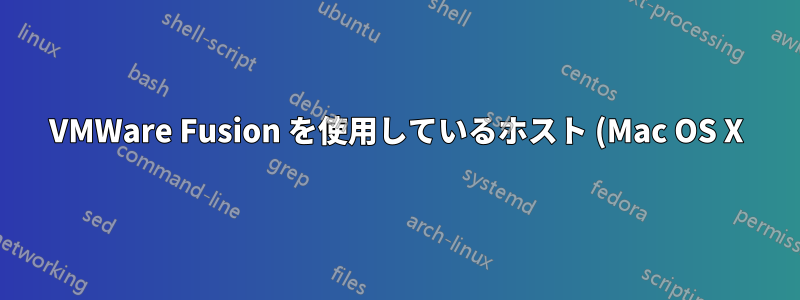%20%E3%81%A7%20Windows%20%E4%BB%AE%E6%83%B3%E3%83%9E%E3%82%B7%E3%83%B3%E3%81%8C%E8%A1%A8%E7%A4%BA%E3%81%95%E3%82%8C%E3%81%AA%E3%81%84.png)
私は MacBook に VMware Fusion とともに Windows XP をインストールしました。インターネットは機能していますが、Windows は Mac などに ping を送信できます。Mac やネットワーク内の他のマシンからは仮想マシンを確認できません。その間、ブリッジ オプションを使用して VM の IP を動的に取得し、空きアドレスからの静的割り当ても試しましたが、問題は解決しませんでした。
何が問題なのか分かりますか?
答え1
ping にはホスト名ではなく IP アドレスを使用していると想定しています (ホスト名を使用している場合は、ホスト名解決の問題があります)。
前者の場合、それはおそらくファイアウォールの問題です。Windows XP コンピュータで Windows ファイアウォールがオンになっている場合 (デフォルト設定)、ping 要求に応答しないため、当然、特定のコンピュータに ping することはできません。ローカル ネットワークに接続されアクセス可能であっても、宛先から「要求タイムアウト」応答が返されます。その理由は、ping コマンドで使用される ICMP パケットが、Windows XP のデフォルトのファイアウォール ルールでブロックされているためです。「ping する」ホストは宛先に ICMP パケットを送信し、応答を待ちます。宛先コンピュータがこれらのパケットを確認または応答しない場合、「要求タイムアウト」応答が表示されます。
有効にする方法は2つありますピン、 またはICMP リクエスト、XP の場合。
1) ファイアウォール サービスを完全にオフにする (ほとんどの場合、これは推奨されません)
2) ICMP パケットのみを有効にします (ファイアウォール ルール内の ICMP パケットを除く)。これにより、ファイアウォールがオンのときに ping 要求も機能します。これは次のように実行できます。
a) コントロールパネルのネットワーク接続に移動します。
b) ICMP/Ping 要求を有効にする接続 (通常はローカル ネットワーク) を右クリックします。
c) [プロパティ]をクリックします。
d) [詳細設定] タブに移動し、Windows ファイアウォールの下にある [設定] ボタンを押します。
e) ICMP 領域の設定ボタンを押し、最後に;
f) 「着信エコーを許可する」のチェック ボックスをオンにします。[OK] を押します。
これで、このコンピューターは ping ICMP エコー要求を受け入れ、それに応答するようになります。
この方法でファイアウォールを完全にオフにせずに Echo または ICMP または Ping 要求を有効にすると、コンピュータはネットワーク内で安全になり、ping/ICMP 要求に応答します。これにより、ネットワーク上の IP アドレスとホストを監視および管理できるようになります。
ソース:XPでpingを有効にする方法
答え2
これはWindowsファイアウォールの問題であるに違いない
コントロール パネル --> Windows ファイアウォール --> 詳細設定 --> ICMP 設定 --> 「着信エコー要求を許可する」





